最近就有用户问小编怎样关闭开机启动项?其实关闭不必要的选项,可以减少系统开机所用的时间。但是大家知道如何操作吗?今天就为大家带来怎样关闭开机启动项的解决方法吧,让大家可以顺利的解决怎样关闭开机启动项的疑问。
修改启动设置法:点击"开始"菜单——运行命令——输入msconfig后按下回车键——点击"启动"选项卡——在下面查找一下开机时自动开全的选项,找到后将前面的勾去掉,按确定命令。
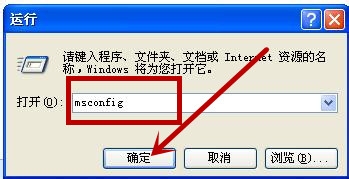
怎样关闭开机启动项图1
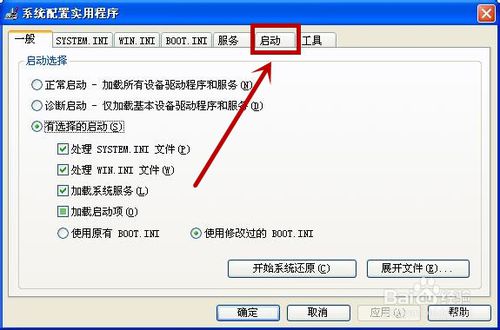
怎样关闭开机启动项图2
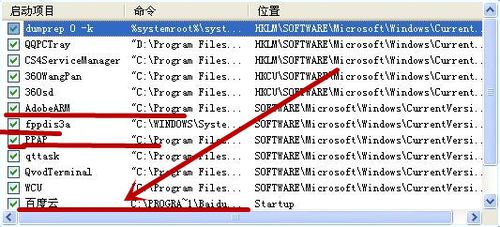
怎样关闭开机启动项图3
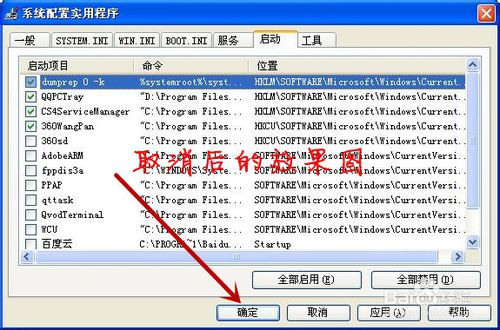
怎样关闭开机启动项图4
系统弹出“你必须重新启动你的计算机以便某些系统配置所作的更改生效。”对话框,根据需要选择“重新启动”或者“退出而不重新启动”按钮。再次重启电脑后,启动到桌面时会出现一个对话框,在对话框中添加对勾,点击“确定”。

怎样关闭开机启动项图5
注册表修改法:开始菜单—运行命令—输入regedit回车打开注册表编辑器。
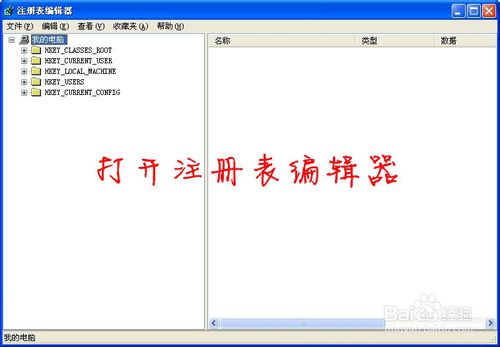
怎样关闭开机启动项图6
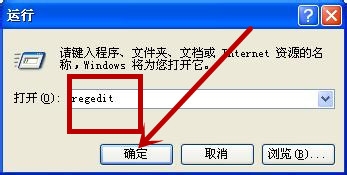
怎样关闭开机启动项图7
依次展开:HKEY_LOCAL_MACHINESOFTWAREMicrosoftWindowsCurrentVersionRun HKEY_CURRENT_USERSoftwareMicrosoftWindowsCurrentVersionRun(如图所示)查看需要删除的选项,右击它并选择“删除”,删除后。
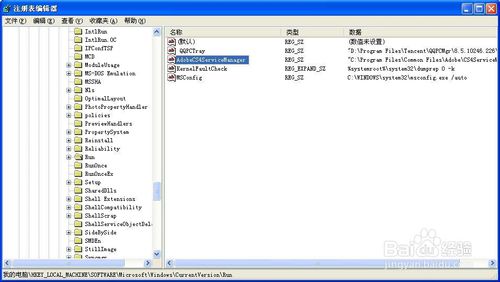
怎样关闭开机启动项图8
在查看菜单中---刷新(F5)命令,关闭注册表。
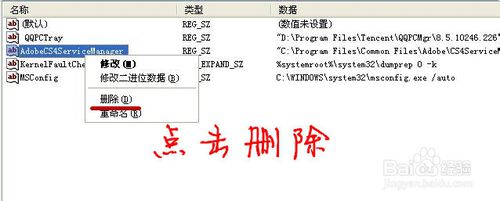
怎样关闭开机启动项图9
开始菜单---程序--启动---删除不需要开机启动项。如图所示。
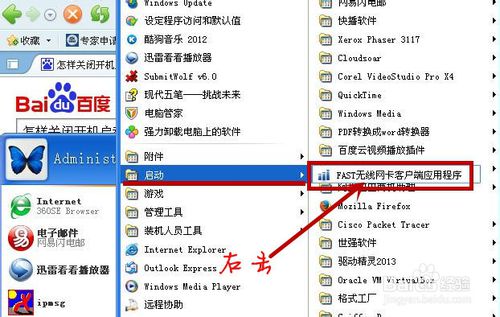
怎样关闭开机启动项图10
其他应用软件修改法:下载其他应用软件并成功安装,后找到设置开机,在选项中选择,启动选项卡,在下列启动项中,去掉需要不开机启动的项目,并关闭。
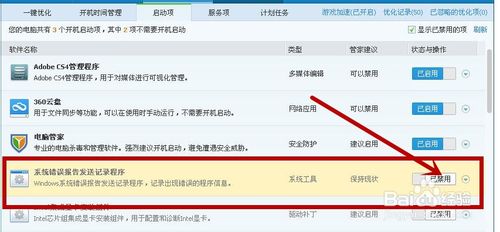
怎样关闭开机启动项图11
以上就是小编为大家介绍的怎样关闭开机启动项的解决方法了,电脑管家,金山卫士、360等软件都可以实现关闭开机启动项,实现快速开机。好了,如果大家还想了解更多的资讯敬请关注小白官网吧。下一篇为大家介绍的是win8如何升级win10的方法,敬请留意。

大小:10.5M

大小:14M

大小:43M

大小:14.5M

大小: